Pokúšali ste sa v poslednej dobe nainštalovať Exodus na Kodi? Môžete sa naučiť, ako na to nainštalujte Exodus Kodi & Doplnky Exodus Redux Kodi s pomocou tohto návodu.
Kodi je bezplatný prehrávač médií s otvoreným zdrojovým kódom a Exodus je doplnok Kodi od tretej strany dostupný v dvoch verziách, tj Exodus V8 a Exodus Redux. Keďže ide o aplikáciu tretej strany, nefunguje priamo na Kodi. Tento príspevok preto ponúka všetky alternatívne riešenia na inštaláciu Exodus na Kodi.
Čo je Exodus?
Exodus je vynikajúci doplnok pre Kodi, ktorý obsahuje obrovský rozsah obsahu. Exodus Redux je populárnejší ako Exodus V8. Dôvod, prečo používatelia uprednostňujú Exodus, je ten, že ponúka obrovskú škálu filmov, televíznych relácií, detských relácií a dokumentárnych filmov.
Ponúka tiež viacero možností filtrovania, ktoré pomáhajú pri výbere relácií a filmov zo širokej škály žánrov. Žánre začínajú od akcie a dobrodružstva po animáciu, sci-fi, thriller, dokument a podobne!
Poďme teraz pochopiť, ako podrobne nainštalovať Exodus z nižšie uvedeného segmentu článku.
Ako nainštalovať Exodus na Kodi? Vyskúšajte tieto 3 metódy:
Skôr ako začnete, skontrolujte nastavenia konfigurácie pred inštaláciou Exodus na Kodi a tiež získajte VPN používať Kodi. Teraz nám dajte vedieť spôsoby, akými môžete získať Exodus na Kodi v roku 2020.
Metóda 1: Použite Lazy Kodi Repo na inštaláciu Exodus na Kodi
Najprv sa uistite, že si stiahnete službu VPN, napr NordVPN alebo ExpressVPN a potom pokračujte v inštalácii Exodusu. Nižšie sú uvedené kroky na inštaláciu Exodus pre Kodi:
Krok 1: Otvorte Kodi a prejdite na ikonu Nastavenia umiestnenú v hornej časti.
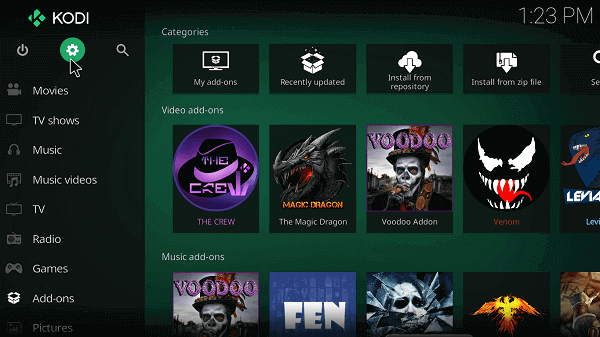
Krok 2: Vyberte Správcu súborov a potom prejdite nadol a vyhľadajte Pridať zdroj.
Krok 3: Dvojitým kliknutím na Pridať zdroj otvoríte dialógové okno.
Krok 4: Kliknite na Žiadne.
Krok 5: Zadajte túto URL adresu – http://lazykodi.com/
Krok 6: Ďalej pridajte názov zdroja médií ako „Lazy Kodi“ a Stlačte OK.
Krok 6: Znova sa vráťte do hlavného menu.
Krok 7: Kliknite na ponuku Doplnky.
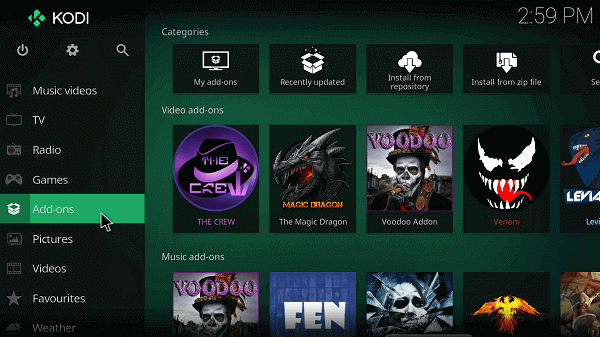
Krok 8: Vyberte ikonu Box.
Krok 9: Nainštalujte ho zo súboru zip.
Krok 10: Hneď ako sa zobrazí dialógové okno, nájdite Lazy Kodi.
Krok 11: Vyberte Úložisko.
Krok 12: Ďalej kliknite na Exodus Redux
Krok 13: Potom si vyberte úložisko.exodusredux-0.08.zip a spustite inštaláciu.
Krok 14: Nakoniec, keď sa inštalácia dokončí, kliknite na "Inštalovať z úložiska."
Krok 15: Teraz kliknite na Exodus Redux Repo zo zoznamu.
Krok 16: Vyberte Exodus Redux zo zoznamu doplnkov videa.
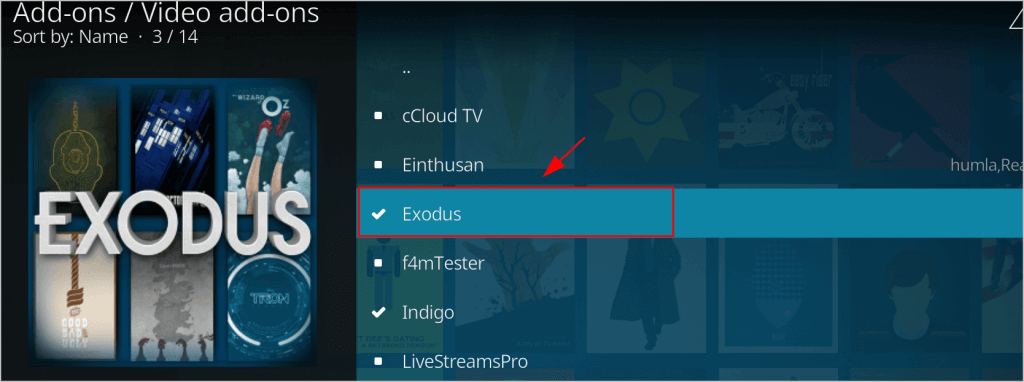
Krok 17: Kliknite na inštaláciu a potom kliknite na tlačidlo "OK."
Krok 18: Po inštalácii Otvorte ho a prehrajte film podľa vlastného výberu z dostupných žánrov a možností.
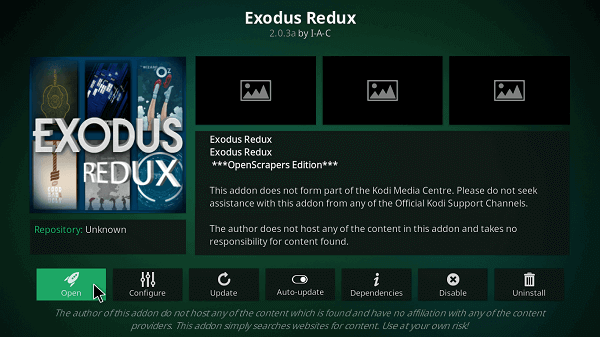
Čítaj viac: Najlepšie IPTV prehrávače pre Windows PC
2. Použite Kodi Bae na inštaláciu Exodus na Kodi
Získajte Exodus na Kodi v roku 2020 pomocou úložiska Kodi Bae nasledujúcim spôsobom:
Krok 1: Stiahnite si Úložisko Exodus Kodi Bae na počítači a prejdite na kartu Doplnky v platforma Kodi.

Krok 2: Klepnite na ikonu Box a ďalej kliknite na Inštalovať z možnosti Súbor ZIP.
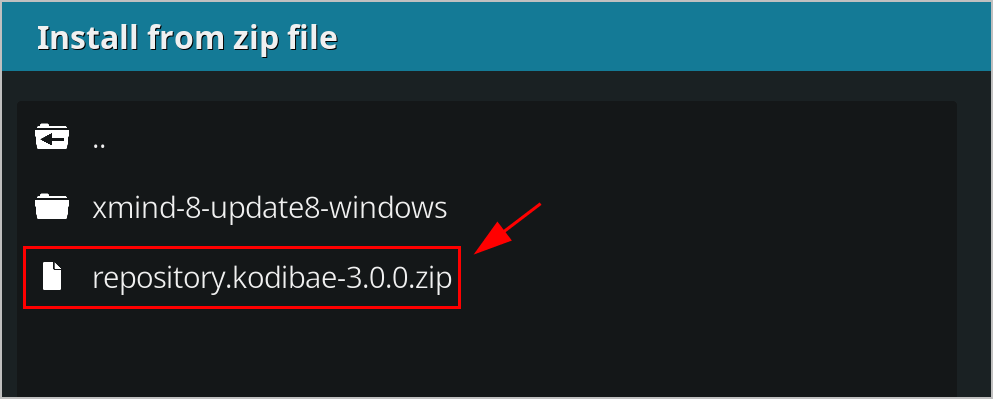
Krok 3: Otvorte súbor zip a začnite proces inštalácie.
Krok 4: Nechajte inštaláciu dokončiť.
Krok 5: Potom prejdite na Inštalovať z úložiska a potom na Kodi Bae Repo.
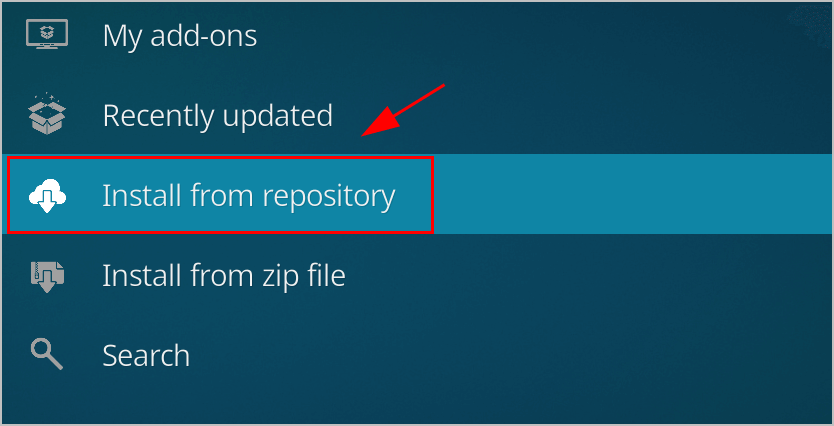
Krok 6: Ďalej prejdite na Video Add-ons a potom prejdite zoznamom a vyberte Exodus.
Krok 7: Nainštalujte ho a počkajte, kým sa dokončí.
3. Použite Kodil Repo na inštaláciu Exodus na Kodi
Doplnok Exodus do Kodi môžete nainštalovať pomocou Kodil Repo nasledujúcim spôsobom:
Krok 1: Spustite Kodi a stlačte ikonu Nastavenia.
Krok 2: Odtiaľ prejdite do Správcu súborov a dvakrát kliknite na Pridať zdroj.
Krok 3: Zadajte adresu URL http://lvtvv.com/repo/ a kliknite na „OK“.
Krok 4: Premenujte tento konkrétny zdroj médií na Kodil a potom kliknite na tlačidlo OK.
Krok 5: Vráťte sa do Domovská obrazovka Kodi a kliknite na kartu Doplnky.
Krok 6: Potom prejdite na ikonu Box a kliknite na ňu.
Krok 7: Možnosť inštalácie zo súboru zip.
Krok 8: Vyberte možnosť Kodil a potom kliknite na Kodil.zip.
Krok 9: Hneď ako sa zobrazí upozornenie, kliknite na možnosť Inštalovať z úložiska.
Krok 10: Choďte na Úložisko Kodil a otvorte Video Add-ons.
Krok 11: Teraz kliknite na Exodus a nainštalujte ho.
Záverečné slová
Po opísaní vyššie uvedených metód inštalácie Exodus na Kodi si teraz môžete vychutnať celý rad filmov, anime videáa televízne programy pohodlne z platformy Kodi. Môžete si tiež vychutnať šport a dokumenty spolu s počúvaním hudby a rádia.